Når du starter i Windows, begynder mange af de brugerinstallerede tredjepartsprogrammer at indlæse sig selv, lige når du ser skrivebordet, og vil fortsætte med at gøre det, indtil de alle er indlæst i hukommelsen. Problemet med Windows er, at der er så mange forskellige metoder til en applikation at indlæse sig selv under opstart, det kan være ret svært at holde styr. Det er her, et hjælpeprogram som Sysinternals Autoruns er nyttigt, fordi det kan hjælpe med at fortælle dig, hvad der startes, og fra hvilket sted.
Et af de automatiske opstartplaceringer og det mest almindeligt anvendte af software er Run-nøglen i registreringsdatabasen, som i sig selv er placeret mindst 2 forskellige steder, de vigtigste er:
HKEY_LOCAL_MACHINE \ SOFTWARE \ Microsoft \ Windows \ CurrentVersion \ Run
HKEY_CURRENT_USER \ Software \ Microsoft \ Windows \ CurrentVersion \ Run
Brugere af 64-bit Windows får også en anden 2-kør-registernøgler fundet i Software \ Wow6432Node \ Windows \ CurrentVersion \ Run for både Aktuel bruger og Lokal maskine. Dette er bestemt nogle af de vigtigste registreringsdatabase nøgler, du skal huske, fordi alt i nøglerne starter hver gang du starter i Windows. Det er et foretrukket sted for malware at indsætte sig selv, så det kan starte med Windows, og problematisk software kan også deaktiveres herfra. Selvom Run-tasten udfører alle inkluderede programmer på hver start (bortset fra start til Safe Mode), er der en anden Run-tast, der også starter alle programmer i dens nøgle. Denne nøgle kører imidlertid programmerne, når Windows kun starter næste gang, da posterne vil blive slettet og ikke udført igen. Nøglen kaldes RunOnce. Normalt bruges RunOnce-nøglen til at slette system- eller låste filer, og også af noget software til at foretage ændringer under en genstart.

Tilføjelse af et program til RunOnce er meget enkelt, alt hvad du skal gøre er at oprette en ny strengværdi i RunOnce-tasten og give den fulde sti til det program, du vil køre for værdien. Selvom det ikke medfører store problemer at få forkert ting i RunOnce, er det forståeligt for folk, der ikke ønsker at tage risikoen. Derfor kan du nemt gøre det ved hjælp af et gratis og bærbart værktøj kaldet RunItOnce .
Kør blot RunItOnce-værktøjet, og det åbner en filanmodningsdialog, der beder dig om at vælge det program, der skal køres en gang ved næste start. Det accepterer en .exe, .cmd, .bat-fil eller en Windows-genvej. Når du har klikket på Åbn, hvis du skulle se i registreringsdatabasen, ser du nøgleværdien øjeblikkeligt er blevet oprettet.
HKEY_LOCAL_MACHINE \ SOFTWARE \ Microsoft \ Windows \ CurrentVersion \ RunOnce
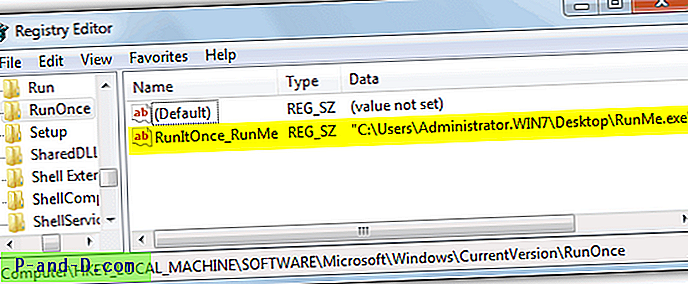
En begrænsning til dette værktøj er, at du kun kan tilføje og ikke kan redigere eller slette RunOnce-tasterne, du skal gøre det manuelt ved hjælp af Windows-registreringsdatabasen. Eller alternativt, download og eksekver denne registreringsdatabase fil, der sletter alle nøgler oprettet af RunItOnce.
Download RunOnce Slet Registreringsfil
RunItOnce kan også udføres fra kommandoprompten eller batchfilerne, fordi det accepterer, at programmet skal tilføjes som et argument. Sørg for at åbne RunItOnce-værktøjet som administrator, ellers kan det ikke være i stand til at foretage ændringer i Windows-registreringsdatabasen og giver en fejl “RunItOnce Failed for: ProgramName”.
Download RunItOnce
Producenten af RunItOnce, Favesoft, har også oprettet et andet meget lignende værktøj, der kan tilføje poster i køringsregisternøglen, så de kører på hver start. Programmet kaldes simpelthen RunIt og fungerer på nøjagtigt samme måde som RunItOnce.





